Ảnh bị mờ? Học cách tăng độ nét ảnh trong Photoshop ngay!

Tăng độ nét ảnh trong Photoshop là kỹ năng mà bất kỳ ai cũng nên biết nếu muốn "cứu vãn" những bức ảnh bị mờ, thiếu chi tiết. Dù bạn là dân thiết kế chuyên nghiệp hay chỉ đơn giản muốn chỉnh sửa ảnh cá nhân cho lung linh hơn, việc làm rõ ảnh sẽ giúp tác phẩm trở nên sắc nét và ấn tượng hơn bao giờ hết. Hãy cùng Sforum khám phá ngay cách tăng độ nét cho ảnh bằng Photoshop để ảnh của bạn luôn đẹp như ý nhé.
Tại sao cần tăng độ nét ảnh trong Photoshop?
Không phải lúc nào chúng ta cũng có được những bức ảnh sắc nét như mong muốn, đặc biệt trong các tình huống chụp nhanh, ánh sáng yếu hay rung tay. Những lúc này, công cụ chỉnh sửa ảnh chuyên nghiệp như Photoshop sẽ trở thành “cứu tinh” để khắc phục nhược điểm. Cách tăng độ nét trong Photoshop không chỉ giúp cải thiện thị giác mà còn mang đến chất lượng hình ảnh tốt hơn cho mục đích lưu trữ, chia sẻ hoặc in ấn. Vậy tại sao việc này lại quan trọng đến vậy, cùng xem tiếp bài viết để có câu trả lời nhé?
Cải thiện chất lượng ảnh
Cải thiện chất lượng ảnh là lý do quan trọng nhất để tăng độ nét cho ảnh trong Photoshop. Khi hình ảnh bị mờ hoặc thiếu chi tiết do rung tay, ánh sáng kém hay lấy nét sai, việc tăng độ nét sẽ giúp làm rõ từng chi tiết nhỏ, tạo nên bức ảnh sắc nét và thu hút hơn. Điều này đặc biệt cần thiết trong chỉnh sửa ảnh chân dung hay ảnh quảng cáo, giúp nâng cao tính chuyên nghiệp và giá trị thẩm mỹ.

Làm nổi bật chủ thể
Tăng độ nét ảnh trong Photoshop giúp làm nổi bật chủ thể chính của bức ảnh bằng cách tăng cường các chi tiết và đường nét quan trọng. Khi ảnh sắc nét hơn, những điểm nhấn trên chủ thể sẽ rõ ràng, thu hút ánh nhìn và tạo cảm giác sống động, chân thực. Đây là bước thiết yếu để biến những bức hình bình thường thành tác phẩm ấn tượng, giúp thông điệp truyền tải qua hình ảnh được rõ ràng hơn.
Chuẩn bị cho in ấn
Để có được những bức ảnh in ấn sắc nét và chất lượng cao, việc tăng độ nét ảnh trong Photoshop là điều vô cùng cần thiết. Ảnh mờ hay thiếu chi tiết khi in ra sẽ dễ bị nhòe, mất đi độ rõ ràng và tính thẩm mỹ. Photoshop giúp bạn chỉnh sửa, làm sắc nét từng chi tiết nhỏ, đảm bảo hình ảnh in ấn giữ được độ sắc nét tối ưu.
Khắc phục lỗi chụp ảnh
Trong quá trình chụp ảnh, nhiều lỗi như ảnh bị rung, mất nét hay ánh sáng kém thường khiến hình ảnh trở nên mờ và thiếu rõ ràng. Vì vậy, tăng độ nét cho ảnh trong Photoshop trở thành giải pháp hiệu quả giúp khắc phục những vấn đề này. Việc làm sắc nét ảnh không chỉ giúp phục hồi chi tiết bị mất mà còn nâng cao chất lượng tổng thể của bức hình, giúp ảnh trông chuyên nghiệp và thu hút hơn.
Các nguyên tắc cơ bản khi tăng độ nét ảnh trong Photoshop
Khi chỉnh sửa ảnh trong Photoshop, việc tăng độ nét là bước không thể thiếu để giúp hình ảnh trở nên rõ ràng và sắc nét hơn. Tuy nhiên, nếu không nắm vững các nguyên tắc cơ bản, bạn rất dễ làm ảnh bị quá nét, xuất hiện nhiễu hoặc mất tự nhiên. Hiểu rõ các nguyên tắc cơ bản khi tăng độ nét ảnh trong Photoshop sẽ giúp bạn chỉnh sửa hiệu quả, giữ được chất lượng và vẻ đẹp tự nhiên cho bức ảnh, cùng tìm hiểu ngay nhé.
Không nên lạm dụng
Tăng độ nét cho ảnh bằng Photoshop là bước quan trọng giúp cải thiện chất lượng hình ảnh, nhưng không nên lạm dụng kỹ thuật này. Tăng quá nhiều độ nét có thể khiến ảnh bị hiện tượng nhiễu, méo mó hoặc mất tự nhiên, làm giảm tính thẩm mỹ và chuyên nghiệp của bức hình. Do đó, bạn cần cân nhắc và áp dụng đúng liều lượng khi chỉnh sửa để giữ được sự hài hòa và sắc nét vừa phải.
Luôn làm việc trên Layer riêng biệt
Khi thực hiện thao tác làm nét, bạn nên làm việc trên Layer riêng biệt để bảo toàn hình ảnh gốc và dễ dàng chỉnh sửa, điều chỉnh hiệu ứng sau này. Sử dụng Layer riêng biệt cho phép bạn kiểm soát tốt hơn mức độ sắc nét, tránh làm ảnh bị quá đà hay mất chi tiết. Đây cũng là cách giúp quá trình chỉnh sửa trở nên linh hoạt và chuyên nghiệp hơn.

Tăng độ nét cuối cùng trong quy trình
Sau khi hoàn tất các bước chỉnh sửa cơ bản, tăng độ nét cuối cùng trong quy trình là bước quan trọng giúp làm nổi bật chi tiết và mang lại độ sắc nét tối ưu cho bức ảnh. Việc tăng nét đúng cách vào giai đoạn cuối giúp giữ được sự cân bằng giữa độ rõ ràng và độ tự nhiên, tránh làm ảnh bị quá gắt hoặc nhiễu hạt.
Các cách tăng độ nét ảnh trong Photoshop hiệu quả
Để có những bức ảnh sắc nét và bắt mắt, việc nắm vững các cách tăng độ nét cho ảnh trong Photoshop hiệu quả là rất cần thiết. Photoshop cung cấp nhiều công cụ và kỹ thuật khác nhau giúp bạn khắc phục ảnh mờ, làm rõ chi tiết và nâng cao chất lượng hình ảnh một cách nhanh chóng. Từ những phương pháp đơn giản đến nâng cao, phần tiếp theo của bài viết sẽ giúp bạn khám phá những cách tăng nét phù hợp nhất, từ đó biến bức ảnh của mình trở nên chuyên nghiệp và thu hút hơn.
Cách 1: Sử dụng bộ lọc Sharpen Filters
Bộ lọc Sharpen Filters giúp cải thiện độ nét mà không làm mất đi sự tự nhiên của bức ảnh, bạn hãy làm theo các bước sau để thực hiện:
- Bước 1: Mở ảnh cần chỉnh sửa trong Photoshop, sau đó bấm Ctrl + J để nhân đôi layer ảnh để giữ lại bản gốc.

- Bước 2: Vào menu Filter > Sharpen, chọn một trong các tùy chọn như:
- Sharpen: Tăng nhẹ độ nét toàn ảnh.
- Sharpen More: Làm ảnh sắc nét hơn mức thông thường.
- Unsharp Mask: Điều chỉnh chi tiết với các thông số Amount, Radius, Threshold.
- Smart Sharpen: Cho phép kiểm soát tốt hơn vùng tối, sáng và giảm nhiễu.

- Bước 3: Tùy chỉnh các thông số sao cho ảnh rõ nét mà không bị gắt hoặc nhiễu. Cuối cùng là nhấn OK và lưu ảnh sau khi đã ưng ý.

Cách 2: Sử dụng High Pass Filter
Một trong những kỹ thuật phổ biến và hiệu quả để tăng độ nét ảnh trong Photoshop là sử dụng High Pass Filter. Phương pháp này giúp làm rõ các chi tiết mà không làm ảnh hưởng đến màu sắc hay làm vỡ hình, các bước thực hiện như sau:
- Bước 1: Mở ảnh cần chỉnh sửa trong Photoshop, nhân đôi layer bằng cách nhấn Ctrl + J. Tại player mới, vào menu Filter > Other > High Pass.

- Bước 2: Điều chỉnh Radius phù hợp(thường từ 1 đến 3 pixel) cho đến khi thấy rõ các chi tiết cần tăng nét, sau đó bấm OK.

- Bước 3: Ở phần Layer góc phải màn hình, bạn hãy click vào biểu tượng mũi tên nhỏ kế mục Opacity, chọn chế độ hòa trộn Overlay từ danh sách hiện ra. Bạn có thể linh hoạt thay đổi chế độ hòa trộn và giảm độ mờ (Opacity) để làm cho ảnh trông tự nhiên hơn nếu cảm thấy nét quá gắt.

Cách 3: Sử dụng Camera Raw Filter (Nếu bạn có Adobe Camera Raw)
Nếu bạn đang sử dụng Photoshop và đã cài đặt Adobe Camera Raw, thì đây là một công cụ cực kỳ mạnh mẽ giúp bạn cứu ảnh mờ chỉ trong vài bước đơn giản, cách thực hiện như sau:
- Bước 1: Mở ảnh và chọn layer cần chỉnh sửa, sau đó vào menu Filter > chọn Camera Raw Filter.
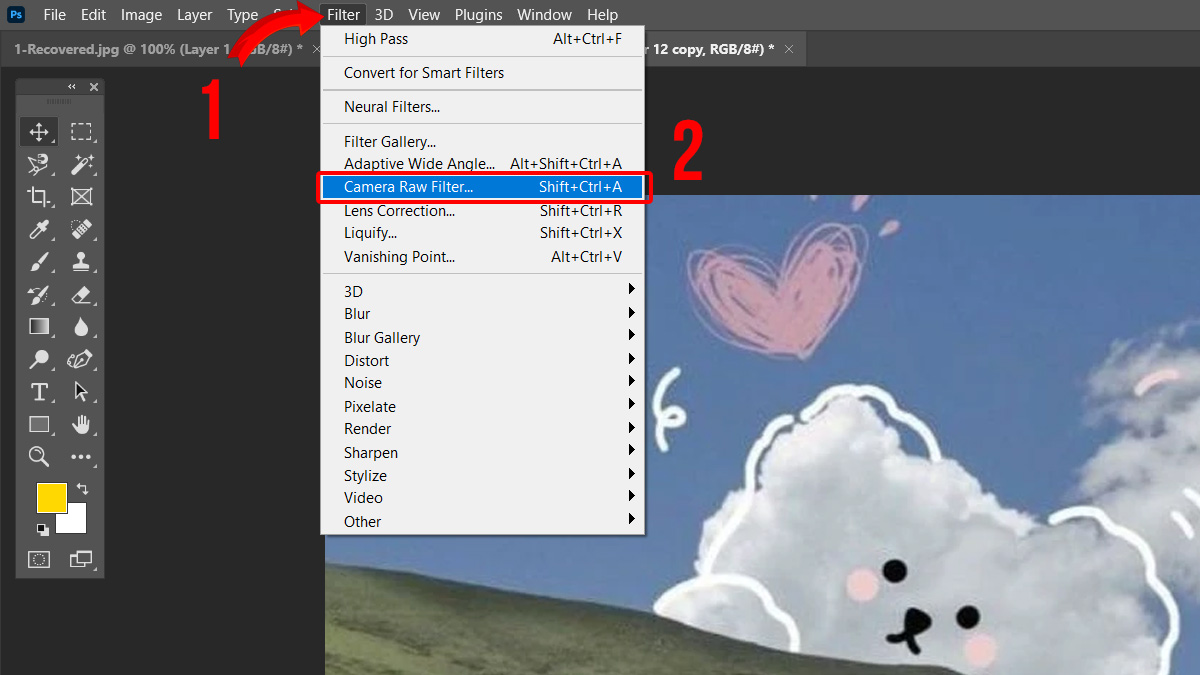
- Bước 2: Trong cửa sổ Camera Raw, chuyển sang tab Detail. Điều chỉnh các thông số đến khi đã ưng ý bức ảnh thì nhấn OK để hoàn tất.

Để quá trình tăng độ nét ảnh trong Photoshop diễn ra mượt mà và hiệu quả, bạn nên trang bị cho mình một chiếc laptop có cấu hình mạnh. Tham khảo ngay các mẫu laptop hiệu suất cao đang được phân phối tại CellphoneS để có trải nghiệm chỉnh sửa tốt nhất.
[Product_Listing categoryid="380" propertyid="" customlink="https://cellphones.com.vn/laptop.html" title="Danh sách Laptop đang được quan tâm nhiều tại CellphoneS"]
Một vài mẹo và lưu ý khi tăng độ nét của ảnh
Khi tăng độ nét ảnh bằng Photoshop, không chỉ kỹ thuật mà cả những mẹo nhỏ và lưu ý cũng đóng vai trò quan trọng giúp bạn đạt được kết quả như mong muốn. Nếu không cẩn thận, việc làm nét có thể khiến ảnh bị nhiễu, mất tự nhiên hoặc sai lệch màu sắc. Vì vậy, để hình ảnh trông rõ nét nhưng vẫn giữ được độ chân thực, bạn cần nắm rõ một vài mẹo và lưu ý khi tăng độ nét của ảnh dưới đây. Những tips này sẽ giúp bạn chỉnh sửa ảnh dễ dàng và chuyên nghiệp hơn.
Làm việc trên bản sao
Làm việc trực tiếp trên ảnh gốc có thể gây mất dữ liệu quan trọng nếu thao tác sai. Vì vậy, trước khi bắt đầu chỉnh sửa, bạn nên sao chép layer gốc để đảm bảo an toàn. Chỉ cần sử dụng tổ hợp phím Ctrl+J (trên Windows) hoặc Cmd+J (trên Mac) là bạn đã tạo được một bản sao nhanh chóng. Cách làm này giúp bạn dễ dàng quay lại phiên bản ban đầu và so sánh kết quả sau khi áp dụng cách tăng độ nét ảnh trong Photoshop.
Phóng to hình ảnh để kiểm tra
Phóng to hình ảnh là bước quan trọng giúp bạn kiểm soát độ nét chính xác hơn trong quá trình chỉnh sửa. Khi làm việc với chi tiết nhỏ, hãy sử dụng công cụ Zoom hoặc nhấn Ctrl + (+) để phóng lớn vùng ảnh cần kiểm tra. Điều này giúp bạn phát hiện các vùng bị nhiễu, oversharpen hoặc chưa đủ nét, từ đó điều chỉnh một cách hiệu quả và chuyên nghiệp.

Giảm nhiễu trước khi tăng độ nét
Trước khi áp dụng các công cụ làm nét, bạn nên giảm nhiễu để tránh làm rõ cả những điểm ảnh không mong muốn. Nhiễu thường xuất hiện khi chụp ở điều kiện thiếu sáng hoặc ISO cao, khiến ảnh trông kém chất lượng. Sử dụng tính năng Reduce Noise trong Photoshop sẽ giúp ảnh sạch hơn, từ đó việc tăng độ nét ảnh trong Photoshop trở nên hiệu quả và tự nhiên hơn.
Sử dụng Fade (Ctrl/Cmd + Shift + F) khi tăng độ nét
Sau khi áp dụng bộ lọc làm nét như Unsharp Mask hay Smart Sharpen, bạn có thể dùng lệnh Fade (Ctrl/Cmd + Shift + F) để điều chỉnh lại mức độ hiệu ứng ngay lập tức. Công cụ này cho phép thay đổi độ mờ và chế độ hòa trộn, giúp hiệu ứng làm nét trở nên tự nhiên hơn. Đây là mẹo hữu ích khi thực hiện tăng độ nét cho ảnh một cách tinh tế.
Các lỗi thường gặp khi tăng độ nét cho ảnh bằng Photoshop
Photoshop là công cụ mạnh mẽ giúp cải thiện độ sắc nét cho hình ảnh, nhưng nếu không nắm vững kỹ thuật, bạn có thể khiến ảnh bị mất tự nhiên, nhiễu hạt hoặc thậm chí tệ hơn so với bản gốc. Những lỗi này thường xảy ra do lạm dụng hiệu ứng, chọn sai công cụ hoặc áp dụng thiếu tinh tế. Để quá trình chỉnh sửa đạt hiệu quả như mong muốn, bạn cần hiểu rõ và tránh những sai lầm không đáng có. Dưới đây là các lỗi thường gặp khi tăng độ nét cho ảnh bằng Photoshop mà bạn nên lưu ý.
Ảnh bị viền hào quang (Haloing)
Ảnh bị viền hào quang (Haloing) là hiện tượng phổ biến khi tăng độ nét ảnh không đúng cách trong Photoshop. Hiện tượng này xuất hiện dưới dạng các đường sáng hoặc viền trắng mờ quanh các chi tiết trong ảnh, làm mất tính tự nhiên và gây khó chịu cho người xem. Để tránh tình trạng này, bạn cần điều chỉnh thông số làm nét hợp lý và sử dụng các công cụ như Masking để giới hạn vùng ảnh được tăng nét.

Ảnh bị nhiễu hạt nhiều hơn
Việc làm nét quá mức hoặc sử dụng các thiết lập không phù hợp có thể khiến các điểm nhiễu trên ảnh trở nên rõ ràng và khó chịu hơn. Điều này có thể khiến chất lượng chung của bức ảnh bị giảm rõ rệt. Để tránh tình trạng này, bạn cần biết cách điều chỉnh hợp lý các thông số và áp dụng kỹ thuật phù hợp nhằm giữ cho ảnh luôn sắc nét nhưng vẫn mượt mà, tự nhiên.
Ảnh bị giả, nhân tạo
Khi tăng độ nét cho ảnh trong Photoshop, nếu không thao tác cẩn thận, hình ảnh rất dễ trở nên giả, nhân tạo với các đường viền quá sắc, chi tiết bị làm quá mức và mất đi vẻ tự nhiên ban đầu. Hiện tượng này thường xảy ra khi dùng công cụ làm nét quá đà hoặc áp dụng bộ lọc không phù hợp. Để tránh tình trạng ảnh bị giả, bạn cần biết cách điều chỉnh hợp lý và lựa chọn cách tăng độ nét phù hợp, giúp giữ được sự chân thực và hài hòa cho bức hình.
Tăng độ nét ảnh trong Photoshop là bước quan trọng giúp bạn biến những bức ảnh bị mờ trở nên sắc nét và ấn tượng hơn. Với những thủ thuật Photoshop đã chia sẻ, bạn hoàn toàn có thể tự tin chỉnh sửa ảnh một cách chuyên nghiệp và nhanh chóng. Đừng ngần ngại thử nghiệm để nâng cao chất lượng hình ảnh của mình bằng cách tăng độ nét cho ảnh bằng Photoshop ngay hôm nay nhé.
Đọc bài viết cùng chia sẻ: Ứng dụng/phần mềm








Bình luận (0)